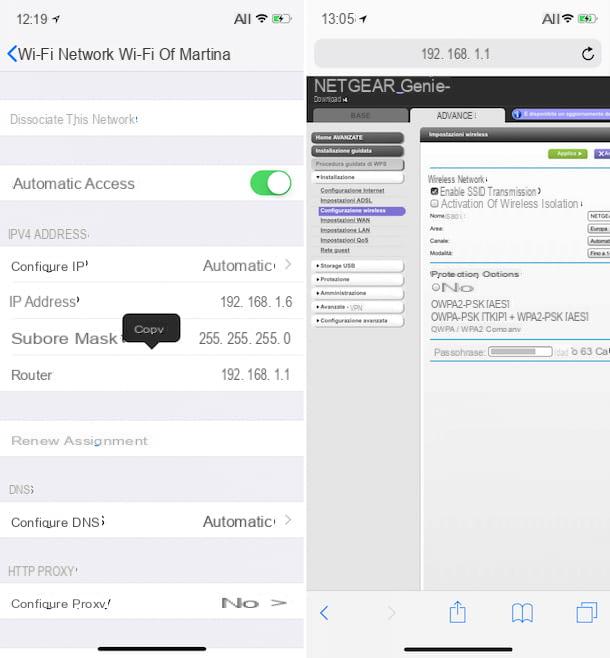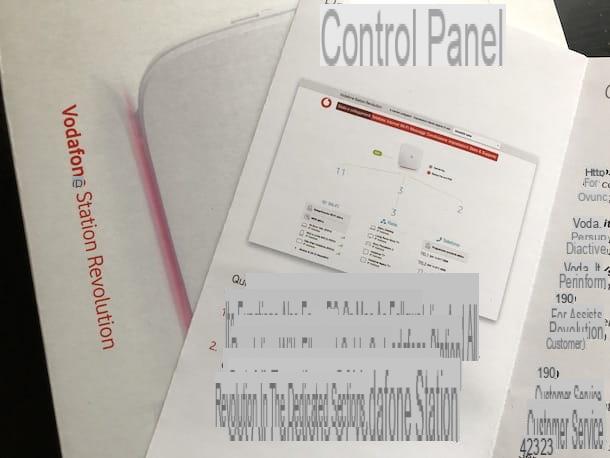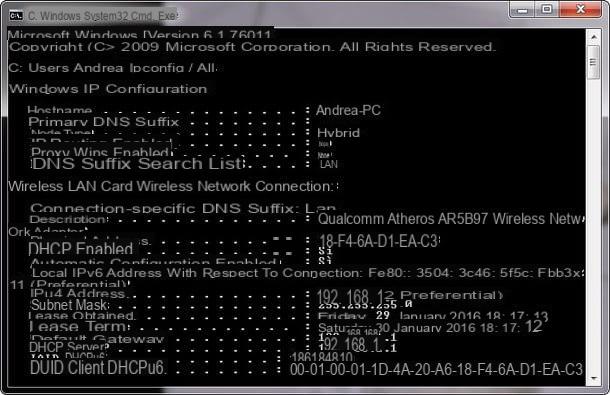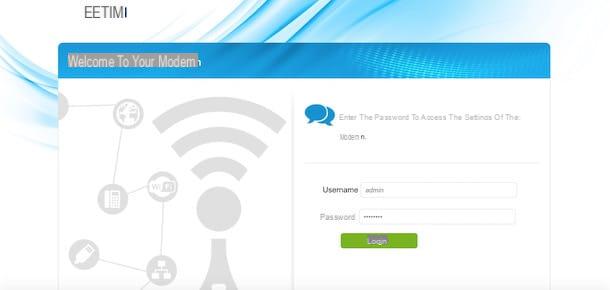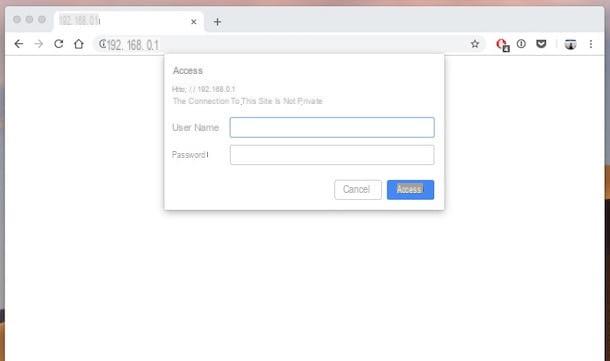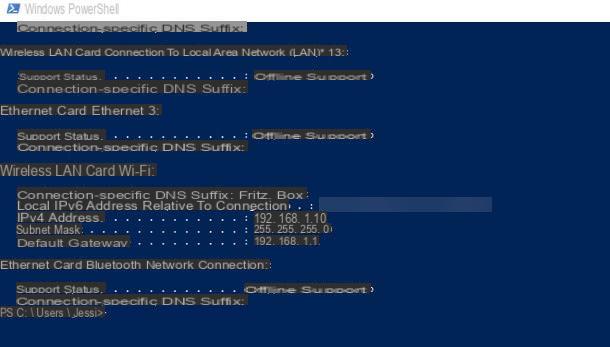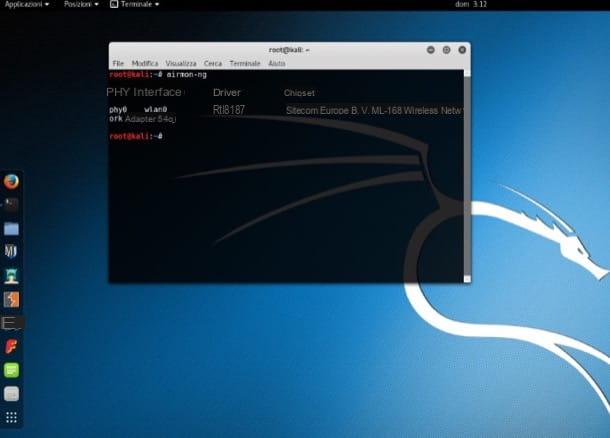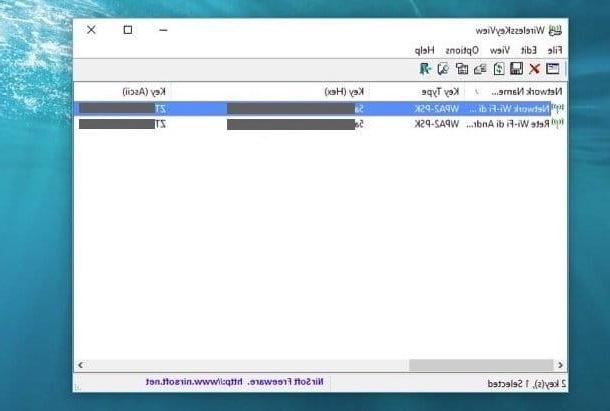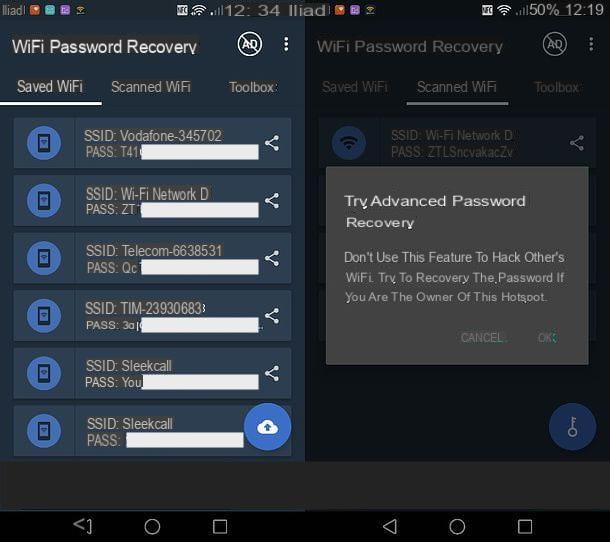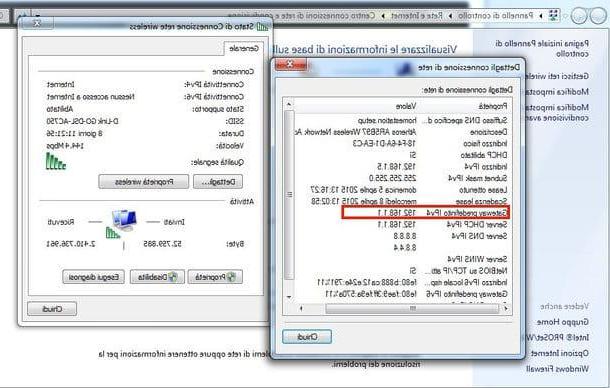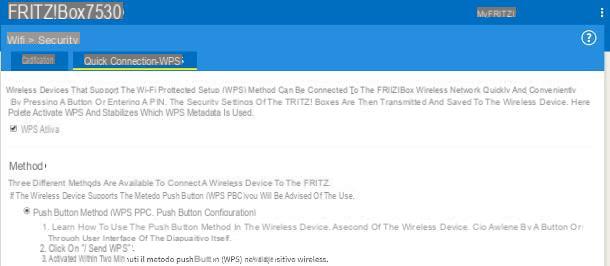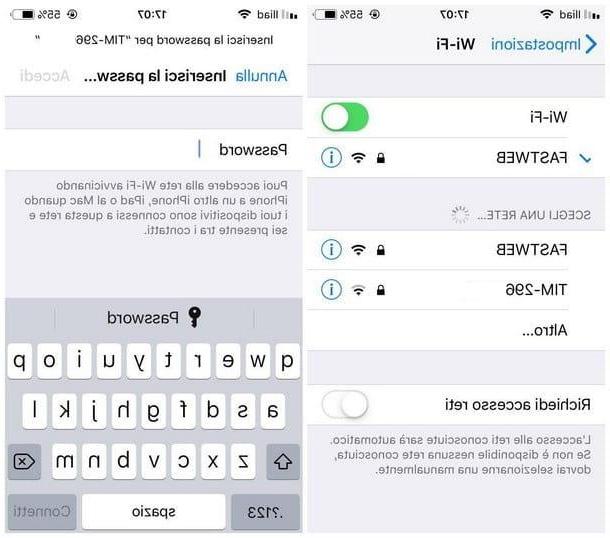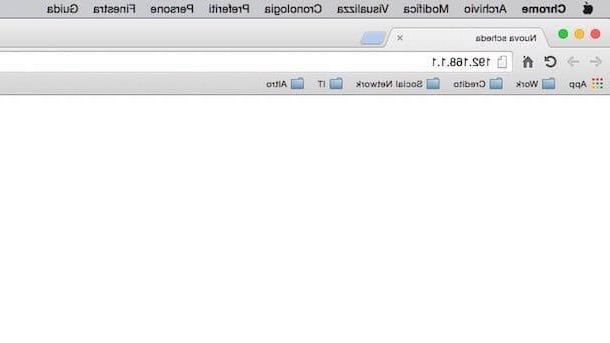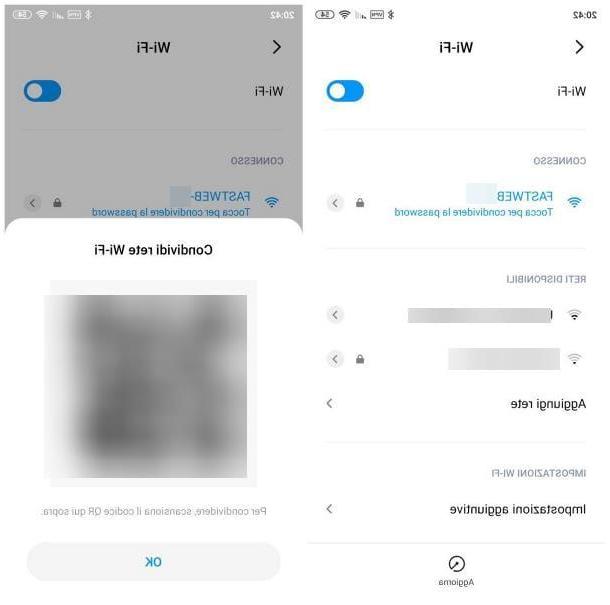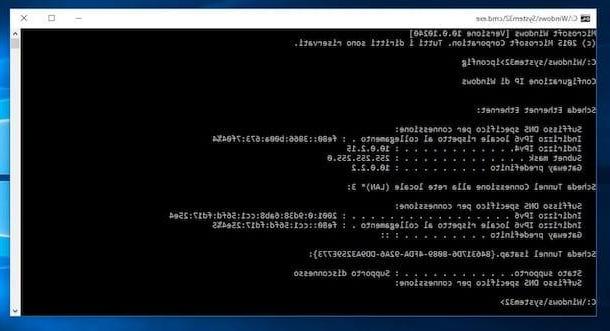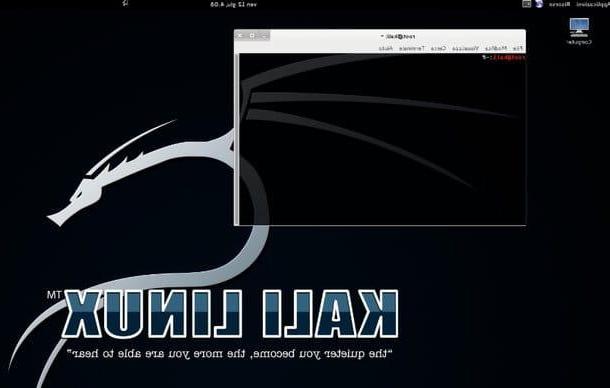Cómo compartir contraseñas WiFi en PC
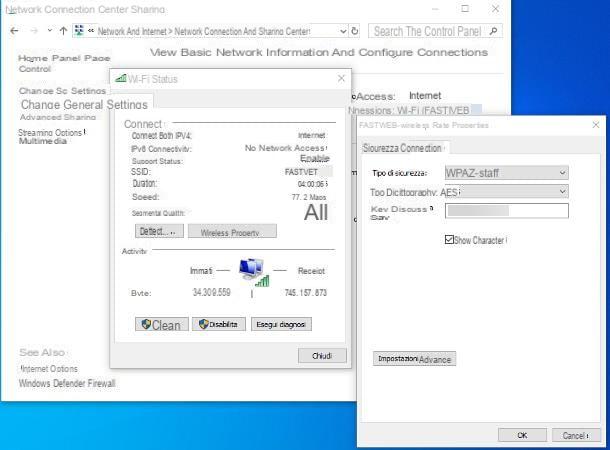
Necesita conocer la clave de acceso de la red Wi-Fi a la que está conectada la suya PC con Windows, para que puedas compartirlo con quien quieras? No se preocupe, es muy fácil.
Primero, abre el menú Inicio (haciendo clic en el banderín ubicado en la esquina inferior izquierda de la pantalla), escriba las palabras Panel de control en el campo de búsqueda y seleccione el primer resultado que se le devuelva.
Una vez en la ventana principal del Panel de control, haga clic en los elementos Redes e Internet e redes y recursos compartidos, haga clic en el nombre de la red Wi-Fi ubicado debajo del encabezado Internet (derecha) y presione el botón Propiedades inalámbricas, residente en la nueva pantalla que se abre.
Ya casi llegamos: haz clic en la pestaña ahora Seguridad y ponga la marca de verificación junto a la redacción Muestra caracteres, para mostrar, en texto claro, la chiave di sicurezza di rete dentro del campo homónimo.
Finalmente, seleccione con el mouse contraseña de red mostrado, haga clic derecho sobre él y seleccione el elemento Copiar desde el menú contextual de Windows, para copiarlo al portapapeles. Una vez hecho esto, puede compartir la clave de red con quien prefiera, enviándola por correo electrónico, por mensajería (SMS, WhatsApp para PC, Telegram para PC, Facebook Messenger, etc.) o con cualquier sistema que desee.
Cómo compartir contraseñas WiFi en Mac
Para compartir la contraseña de la red Wi-Fi a la que está conectado, en el Mac, puedes seguir dos caminos diferentes: usando el sistema Continuity, si tiene la intención de compartir la clave de acceso en un dispositivo Apple; o usa elAcceso al llavero y siga el mismo enfoque visto para Windows, mostrando así la clave de red "en claro" y compartiéndola manualmente.
Continuidad
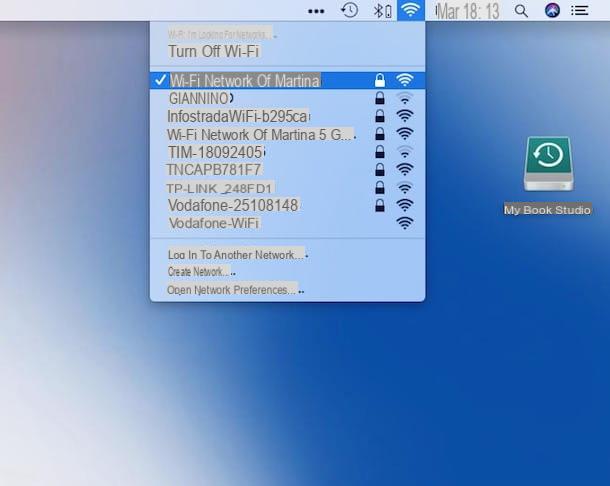
Empecemos con Continuity: si nunca habías oído hablar de ella, se trata de una tecnología propietaria de Apple que te permite compartir algunos datos, incluida la contraseña de la red wifi a la que estás conectado, entre dispositivos equipados con iOS y macOS, simplemente con traer ellos juntos ellos. Sin embargo, para que Continuty funcione sin problemas, se deben cumplir unas condiciones muy específicas.
- Il Mac en uso debe tener a bordo macOS 10.12 Sierra o más tarde ed estar conectado a la red inalámbrica para compartir la contraseña.
- El dispositivo de destino, que puede ser un MacBook, un iPhone o un iPad, debe tener a bordo macOS 10.12 o posterior, iOS 11 o posterioro iPadOS.
- Il Bluetooth: ya debe estar activo en los dispositivos involucrados en el intercambio: si no sabes cómo hacerlo, puedes consultar mi guía sobre cómo activar Bluetooth.
- Los dispositivos involucrados deben "conocerse" entre sí de alguna manera: pueden combinarse con él. ID de Apple, o estar mutuamente presentes en sus respectivas listas de contactos.
Una vez cumplidas estas condiciones, puedes proceder a compartir de la siguiente manera: para empezar, toma el dispositivo en el que deseas obtener la clave de red y, luego de ingresar a la configuración de Wi-Fi, selecciona la nombre de la red de su interés, hasta que se le presente la pantalla de ingreso de contraseña.
Por ejemplo, si usa un iPhone o una iPad, tienes que ir a Configuración> Wi-Fi> [nombre de la red], mientras que si usa un MacBook tienes que hacer clic enicono de tacos ubicado en la barra de menú de Mac y luego en el nombre de la red Wi-Fi para la que obtener la contraseña.
Una vez hecho esto, desbloquee el Mac desde donde compartir la contraseña (la que ya está conectada a la red) y colocar el dispositivo “destino” cerca de este último. Después de unos momentos, el mensaje debería aparecer en la pantalla de Mac. ¿Quieres compartir la contraseña de red de [nombre de red] con [nombre del dispositivo de destino]?: responda afirmativamente a la solicitud haciendo clic en el botón Compartir contraseña, ¡Y eso es!
Después de unos momentos, el campo la contraseña del dispositivo de destino debería llenarse automáticamente; cuando eso suceda, todo lo que tiene que hacer es presionar el botón conectarpara conectarse a la red inalámbrica. Fácil, ¿verdad?
Compartir manualmente
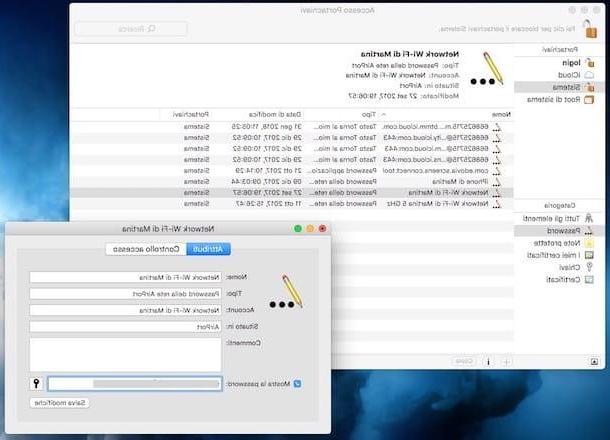
Si el dispositivo al que desea enviar la clave de red desde la Mac no pertenece al ecosistema de Apple, puede continuar con el uso compartido manual: para empezar, abra la aplicación Acceso al llavero ubicado en la carpeta Más del Launchpad (o en el menú Aplicaciones> Utilidades) y, cuando aparezca su ventana en el escritorio, haga clic en el elemento Sistema colocado en correspondencia con la redacción llavero (A la izquierda).
Luego, haga clic en la redacción Contraseña, que se encuentra en la sección categoría y ahora ubica el nombre de la red Wi-Fi de su interés en la lista de la derecha (si no puede, puede ayudar con el campo de búsqueda ubicado en la parte superior).
Cuando lo haya encontrado, haga doble clic en él y, en la ventana que se abre, coloque la marca de verificación junto al elemento Mostrar contraseña. Ahora, escriba el la contraseña de la Mac en el campo correspondiente, haga clic en el botón OK y rellene la siguiente pantalla indicando, en su caso, el suyo nombre de usuario y su la contraseña. Finalmente, haga clic en el botón permitir, para ver la contraseña de la red wifi elegida en texto claro, que puedes compartir vía SMS, chat, email o de la forma que prefieras, como ya te he explicado en el apartado de Windows.
Cómo compartir contraseñas WiFi de Android
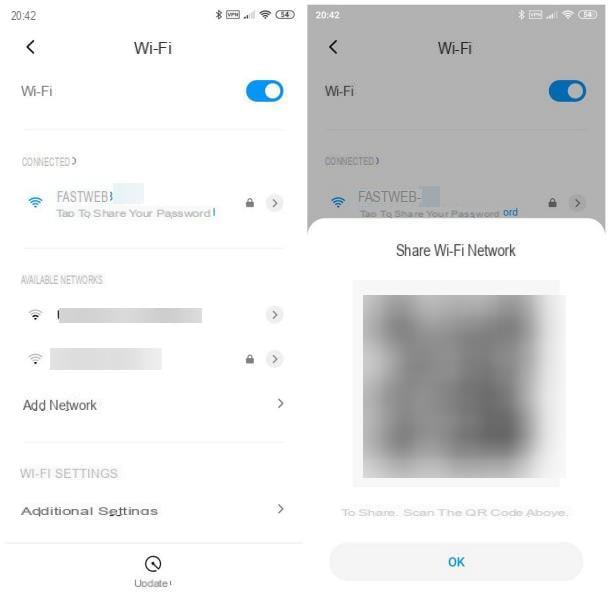
Numerosas variaciones de Android integre sistemas a través de los cuales pueda compartir rápidamente la contraseña de la red inalámbrica a la que está conectado.
Por ejemplo, si posee un Xiaomi equipado con MIUI ROM y desea compartir la contraseña de la red a la que está conectado, primero debe ir al ajustes sistema operativo (tocando el icono delengranaje en la pantalla de inicio) y acceda a la sección Wi-Fi.
Finalmente, todo lo que tienes que hacer es tocar el nombre de la red estás conectado (marcado con Toque para compartir la contraseña), con el fin de generar, en unos instantes, una Código QR para ser escaneado por el dispositivo "objetivo", que contiene la clave (clara) de la red Wi-Fi en cuestión.
Si no sabe cómo "descifrar" el código generado previamente en el dispositivo de destino, consulte mi guía sobre cómo leer un Código QR, en la que explico cómo actuar en tales situaciones.
Si su dispositivo Android no tiene un mecanismo de intercambio "integrado", entonces debe confiar en una aplicación específica, como WiFi Password Recovery: para poder usarlo, sin embargo, es esencial que el teléfono inteligente o tableta en cuestión haya sido previamente permisos de root habilitados. Para obtener más información sobre esto, puede consultar mi tutorial sobre cómo ver la contraseña de Wi-Fi desde su teléfono.
Cómo compartir la contraseña de WiFi de iPhone
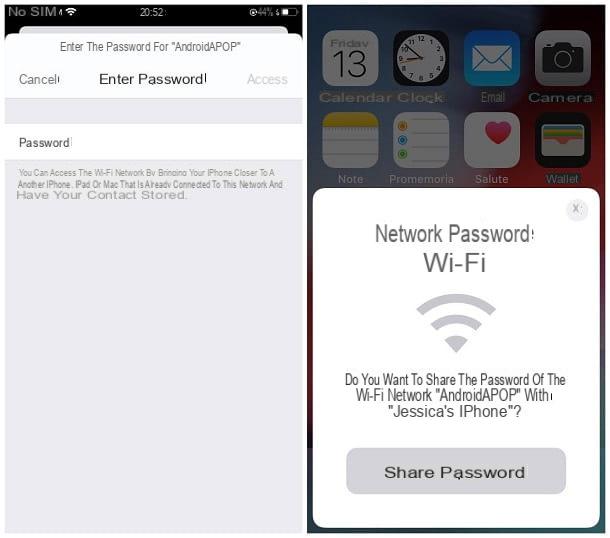
Si esa es tu intencion compartir contraseña de WiFi de iPhone con otros dispositivos Apple, también puede utilizar el sistema en este caso Continuity de Apple. Tanto las condiciones a respetar para usarlo como su funcionamiento son casi idénticas a lo que ya se ha visto para Mac: el iPhone debe estar conectado a la red inalámbrica cuya contraseña se va a compartir, todos los dispositivos involucrados en el intercambio deben "saberlo". entre sí ", tienen un sistema operativo relativamente actualizado y tienen Bluetooth activado.
Para compartir, simplemente abra la pantalla para compartir.ingresando la contraseña de la red Wi-Fi en el dispositivo de destino, luego sostenga el iPhone desbloqueado cerca de él y responda afirmativamente al mensaje que indica la solicitud para compartir la contraseña.
¿Cómo se dice? ¿El dispositivo de destino no tiene la marca Apple? En este caso, no hay mucho que puedas hacer: en el pasado, era posible compartir la contraseña gracias al jailbreak y un tweak específico. Hoy, sin embargo, el procedimiento de desbloqueo de iOS se ha vuelto tan inútil como inconveniente, y además expone al iPhone a serios riesgos de seguridad.
Si tiene una Mac emparejada con el mismo ID de Apple que el iPhone, puede ver la contraseña de las redes inalámbricas guardadas en este último a través del software Acceso al llavero, procediendo de forma similar a lo que vimos hace un rato.
Si no tienes disponible una computadora de la marca Apple, la única forma de rastrear la contraseña de la red inalámbrica a la que estás conectado es ingresar al enrutador y leerlo desde el panel de configuración del mismo: te expliqué cómo hacerlo en mi guía sobre cómo ver la contraseña de la red Wi-Fi a la que estoy conectado.
Otros métodos para compartir contraseñas WiFi
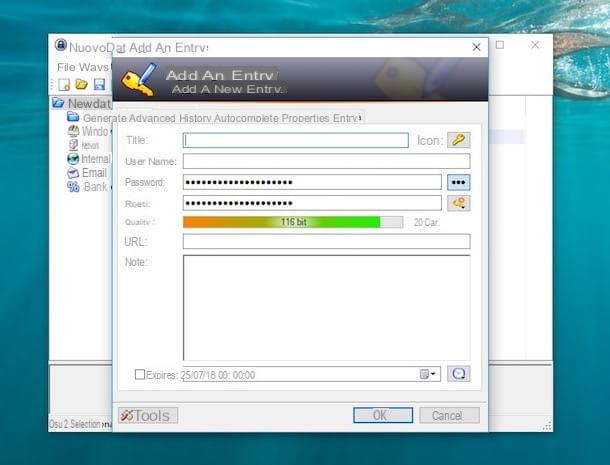
Como alternativa a los pasos que se muestran arriba, finalmente puede usar un administrador de contraseñas en la nube: de esta forma, basta con guardar la clave de red una vez en la cuenta personal, para que luego esté disponible en todos los demás dispositivos desde los que se accederá. A continuación, enumerará algunos administradores de este tipo.
- 1Password (Windows / macOS / Linux / Android / iOS / iPadOS / Web): el mejor administrador de contraseñas comercial, con una gran cantidad de funciones específicas, incluida la capacidad de almacenar y compartir contraseñas de red inalámbrica entre múltiples dispositivos, a través de la nube. Está disponible como suscripción, con precios a partir de $ 2,99 / mes y una opción de prueba gratuita de 30 días.
- Ultimo pase (Windows / macOS / Linux / Android / iOS / iPadOS / Web) - es uno de los administradores de contraseñas más famosos y usados, que le permite guardar contraseñas de red en una sección especial de la "caja fuerte". Es gratis, con posibilidad de suscripción Premium (a partir de 2 $ / mes) para desbloquear funciones adicionales.
- Keepass (Windows / macOS / Linux / Android / iOS / iPadOS): es un administrador de contraseñas gratuito y de código abierto, a través del cual es posible compartir diferentes tipos de contraseñas (incluidas las de redes Wi-Fi) en múltiples dispositivos. Dado que Keepass no tiene un sistema de almacenamiento centralizado, requiere que la caja fuerte esté sincronizada a través de un servicio en la nube externo (por ejemplo, Google Drive o OneDrive) para poder compartir datos entre múltiples dispositivos. Es gratis.
Para obtener más información sobre los diversos programas y aplicaciones dedicados a administrar y compartir contraseñas entre múltiples dispositivos, lo invito a que eche un vistazo a mis guías sobre programas y aplicaciones de contraseñas para guardar contraseñas.
Cómo compartir contraseñas WiFi